Todo trabalho no ArcGIS GeoPlanner é feito dentro de um projeto. Um projeto representa uma meta de planejamento e um conjunto de itens, processos e decisões que foram realizadas para atender esta meta. Os projetos do GeoPlanner são criados a partir de modelos. Os modelos contêm um mapa da web e uma ou mais camadas de feição com símbolos e atributos. Os modelos representam os símbolos, atributos, valores padrão e indicadores que são utilizados para propósitos de planejamento em uma indústria. Vários modelos prontos para utilizar estão disponíveis para ajudá-lo a iniciar. Estes modelos podem ser utilizados para uma variedade de cenários de planejamentos, incluindo desenvolvimento econômico, uso do solo e infraestrutura verde. Há também um modelo para planejamento de esboço básico.
Você pode trabalhar com símbolos, valores padrão, camadas de projetos e indicadores que diferem dos fornecidos pelos modelos prontos para utilizar no GeoPlanner. As seguintes etapas irão ajudá-lo a criar um modelo que você pode personalizar para seus padrões de planejamento. Quaisquer novos projetos criados a partir do modelo incluirão suas alterações.
- Entre no ArcGIS GeoPlanner.
- Crie ou abra um projeto existente.
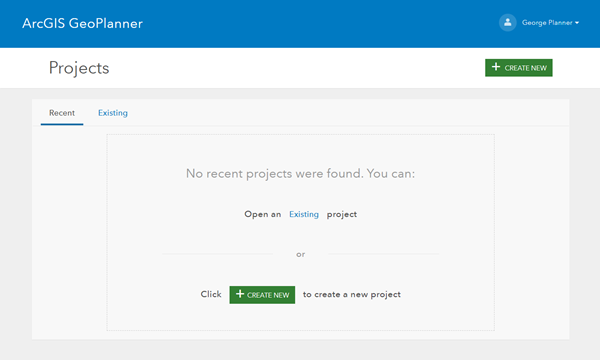
- Clique em Adicionar Dados para adicionar as camadas.
Você pode adicionar dados disponíveis para você em sua organização do ArcGIS a partir das guias Meu Conteúdo, Meu Projeto, Curado, e Todos. Os dados podem incluir camadas hospedadas, serviços da web e mais.
- Personalize seus símbolos de tipo de projeto e valores padrão para corresponder aos seus padrões de planejamento clicando nas configurações da camada.
Dica:
Você também pode adicionar camadas de projetos.
- Personalize seu painel criando novos indicadores.
- Opcionalmente, você pode criar marcadores.
Os marcadores fornecem atalhos para lugares em um mapa. Quando você clica em um marcador, o mapa amplia na extensão que você definiu para uma localização.
- Clique no botão Abrir Menu
 e escolha Salvar.
e escolha Salvar.As alterações em seu mapa da web são salvas e você pode gravá-las no seu modelo.
- Clique no botão Abrir Menu
 e escolha Colaborar.
e escolha Colaborar. - Clique em Salvar como Modelo.
Na janela Salvar como Modelo de Projeto, adicione um título, resumo, descrição e tags. Você pode decidir quem tem acesso ao seu projeto: compartilhá-lo com outros na sua organização, torná-lo público ou mantê-lo privado.
- Clique em Criar.
O novo modelo aparece na janela de pesquisa quando você escolhe um modelo para criar um novo projeto.
Você também pode criar seu próprio modelo no ArcGIS Pro ou ArcGIS Desktop e carregá-lo na sua organização do ArcGIS.. Isto é útil se deseja adicionar domínios de atributos em suas camadas de cenário.